 2023-11-19 08:04:14
2023-11-19 08:04:14

你有没有遇到过需要在PDF文件中批量插入图片的情况?是不是觉得很麻烦,又浪费时间?别担心,我今天给你分享一个超级简单的方法,让你轻松搞定!说到插入图片,大家可能会想到复制粘贴,但如果是大量的图片,这样操作无疑是个噩梦。那么,有没有一种方法可以一次性批量插入呢?当然有!只需要几步操作,你就能完成!不管你是工作中需要制作报告,还是生活中需要整理照片,这种方法都会极大地提高你的效率。接下来,我将详细介绍给你听,相信你一定会喜欢!
PDF批量插入图片做
福昕PDF阅读器产品可以帮助用户实现PDF批量插入图片的功能。用户可以通过这个工具打开需要编辑的PDF文件,然后选择插入图片的位置。这个工具支持多种插入图片的方式,用户可以选择从本地文件夹中选择图片,也可以直接拖拽图片文件到PDF文件中。用户还可以调整插入的图片大小和位置,以及进行旋转和翻转等操作。这个工具还提供了批量插入图片的功能,用户可以一次性选择多个图片文件,然后将它们批量插入到PDF文件中的不同位置。通过这个工具,用户可以方便地将图片插入到PDF文件中,实现个性化的编辑需求。
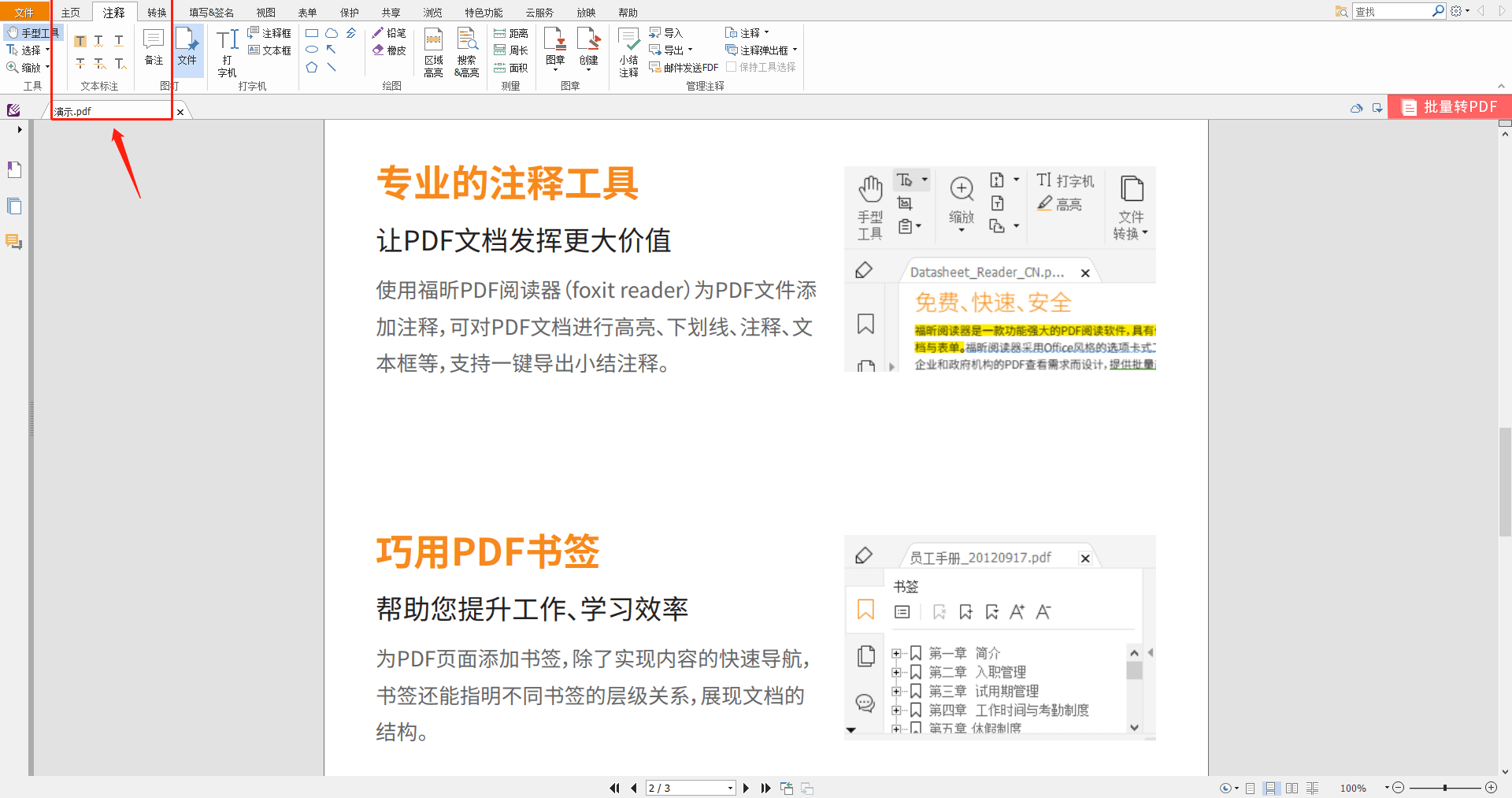
PDF批量插入图片怎么做? 具体步骤!
福昕PDF阅读器是一款功能强大的软件,可以帮助用户轻松阅读和编辑PDF文件。要批量插入图片到PDF文件中,可以按照以下步骤进行操作:
1. 打开这个工具,点击菜单栏中的“编辑”选项。
2. 在编辑菜单中,选择“插入图片”选项。
3. 在弹出的对话框中,选择要插入的图片文件所在的文件夹,并选中需要插入的图片文件。
4. 点击“打开”按钮,这个工具会自动将选中的图片插入到当前PDF文件的光标位置。
5. 如果需要批量插入多张图片,可以重复上述步骤,选择不同的图片文件进行插入。
6. 插入完成后,可以通过拖拽图片来调整位置和大小,或者点击图片进行进一步编辑。
通过以上步骤,您可以轻松地在这个工具中批量插入图片到PDF文件中。
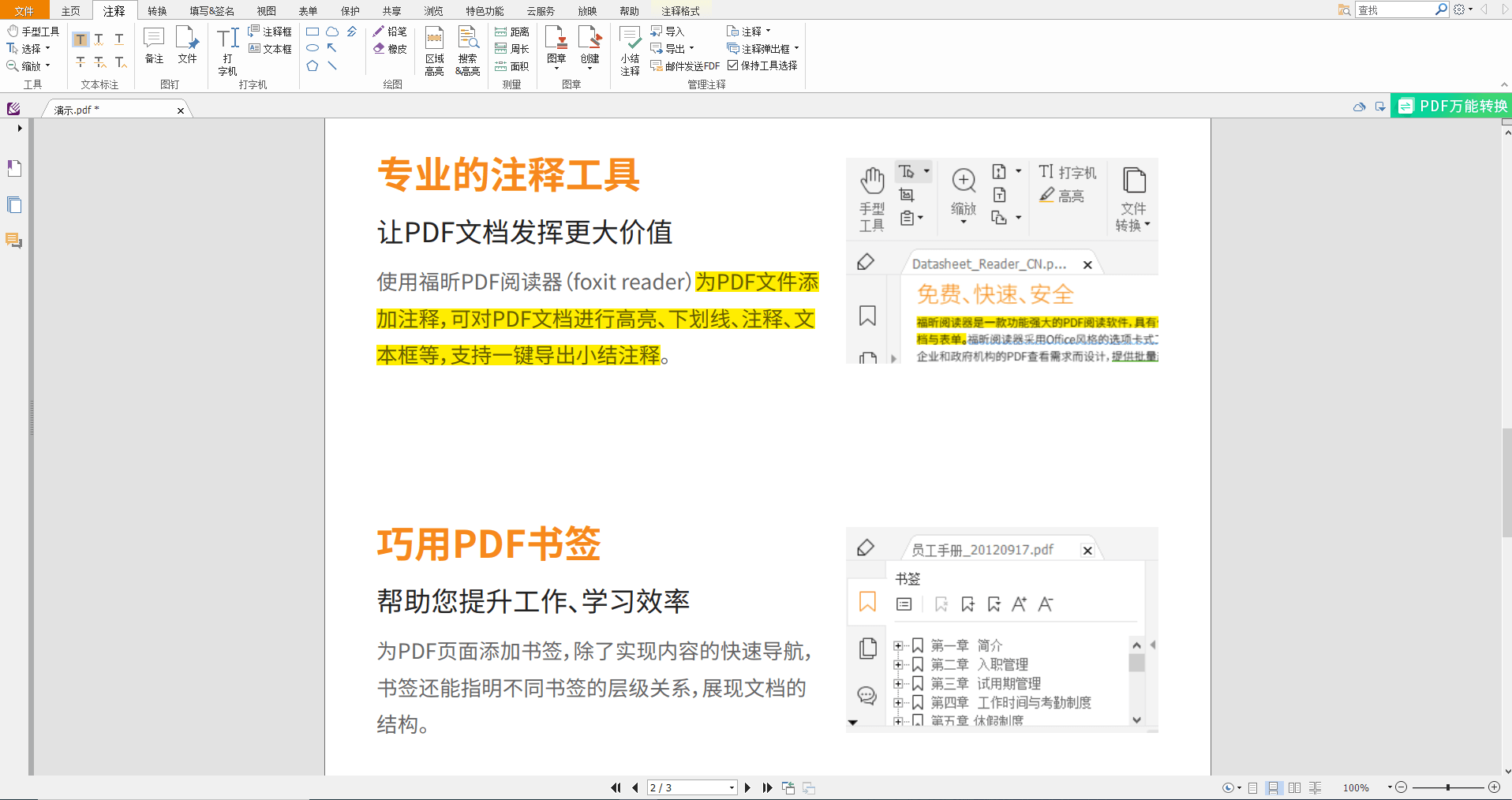
此工具通过简洁易用的操作界面和丰富的功能,为用户提供了便捷的PDF图片插入解决方案。福昕PDF阅读器是一款功能强大的软件,可以帮助用户轻松地阅读和编辑PDF文件。对于需要批量插入图片的需求,此工具也提供了简便的解决方案。用户只需打开待编辑的PDF文件,选择“编辑”功能,再点击“插入图片”选项即可。在弹出的对话框中,用户可以选择单个或多个图片文件,然后点击“插入”按钮即可完成插入操作。

 免费下载
免费下载

